HP Deskjet 2050 User Manual

HP Deskjet 2050 All-in-One series

Содержание
1 |
Приемы работы....................................................................................................................... |
3 |
2 |
Знакомство с HP All-in-One |
|
|
Компоненты принтера.............................................................................................................. |
5 |
|
Функции панели управления.................................................................................................... |
6 |
|
Индикаторы состояния............................................................................................................. |
6 |
3 |
Печать |
|
|
Печать документов................................................................................................................... |
9 |
|
Печать фотографий................................................................................................................ |
10 |
|
Печать на конвертах............................................................................................................... |
11 |
|
Советы по успешной печати.................................................................................................. |
12 |
5 |
Копирование и сканирование |
|
|
Копирование документов и фотографий.............................................................................. |
25 |
|
Сканирование на компьютер................................................................................................. |
26 |
|
Советы по успешному копированию и сканированию......................................................... |
28 |
6 |
Работа с картриджами |
|
|
Проверка приблизительного уровня чернил........................................................................ |
29 |
|
Заказ расходных материалов................................................................................................ |
29 |
|
Замена картриджей................................................................................................................ |
31 |
|
Режим работы с одним картриджем...................................................................................... |
33 |
|
Информация о гарантии на картридж................................................................................... |
33 |
7 |
Решение проблемы |
|
|
Повышение качества печати................................................................................................. |
35 |
|
Устранение замятия бумаги................................................................................................... |
37 |
|
Принтер не печатает.............................................................................................................. |
40 |
|
Служба поддержки HP............................................................................................................ |
44 |
8 |
Техническая информация |
|
|
Уведомление........................................................................................................................... |
47 |
|
Технические характеристики................................................................................................. |
47 |
|
Программа охраны окружающей среды................................................................................ |
49 |
|
Заявления о соответствии стандартам................................................................................. |
52 |
Указатель...................................................................................................................................... |
55 |
|
Содержание
1

Содержание
2
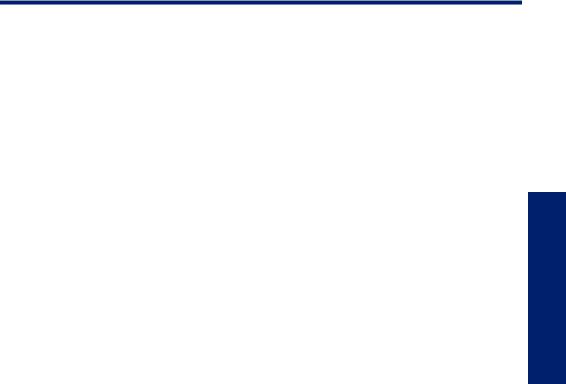
1 Приемы работы
Узнайте, как использовать HP All-in-One
•"Компоненты принтера" на стр. 5
•"Копирование документов и фотографий" на стр. 25
•"Загрузка бумаги" на стр. 19
•"Замена картриджей" на стр. 31
•"Устранение замятия бумаги" на стр. 37
Приемы работы
Приемы работы |
3 |

Глава 1
работы Приемы
4 Приемы работы

2Знакомство с HP All-in-One
•Компоненты принтера
•Функции панели управления
•Индикаторы состояния
Компоненты принтера
|
|
|
|
|
1 |
Входной лоток |
|
|
|
|
|
|
in-All-One |
|
2 |
Ограничитель ширины бумаги во входном лотке |
|
||
|
|
|
||
3 |
Панель управления |
|||
|
|
|||
|
|
|
|
|
4 |
Крышка картриджа |
|
|
|
|
|
|
HP |
|
5 |
Выходной лоток |
|
||
|
|
|
с |
|
6 |
Раскладной выходной лоток (также называется раскладным лотком) |
|
||
|
Знакомство |
|||
|
|
|
||
7 |
Картриджи |
|||
|
|
|||
|
|
|
|
|
|
|
|
|
Знакомство с HP All-in-One |
5 |
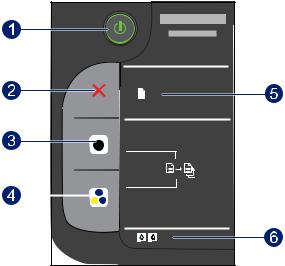
Глава 2
Функции панели управления
! |
|
|
1 |
Питание. Включение и выключение устройства. Когда питание выключено, устройство |
|
|
|
|
по-прежнему потребляет небольшое количество энергии. Чтобы полностью отключить |
|
|
|
|
питание, выключите устройство и отсоедините кабель питания. |
|
|
|
2 |
Отмена. Остановка текущей операции. |
|
|
|
|
|
|
|
|
3 |
Запуск копирования, Ч/Б. Запуск черно-белого копирования. Для увеличения |
|
Знакомство |
|
|
количества копий (до 10 шт.) нажмите эту кнопку несколько раз. Работает как кнопка |
|
|
|
после устранения неполадок с печатью. |
||
|
|
|
«Возобновить» после устранения неполадок с печатью. |
|
|
|
4 |
Запуск копирования, Цвет. Запуск цветного копирования. Для увеличения количества |
|
|
|
|
копий (до 10 шт.) нажмите эту кнопку несколько раз. Работает как кнопка «Возобновить» |
|
с |
|
|
|
|
5 |
Сигнальный индикатор. Сигнализирует о замятии бумаги, отсутствии бумаги в |
|||
HP |
|
|||
|
|
принтере или других событиях, требующих вмешательства пользователя. |
||
One-in-All |
|
|
||
|
|
|
||
6 |
Индикатор картриджа. Сигнализирует о низком уровне чернил или проблеме с |
|||
|
|
|||
|
|
|
картриджем. |
|
|
|
|
|
|
|
|
|
|
Индикаторы состояния
При включении устройства будет светиться индикатор кнопки питания. При обработке задания индикатор кнопки питания будет мигать. Мигание других индикаторов сигнализирует о неполадке. Сведения о мигающих индикаторах и инструкции по устранению неполадок см. ниже.
6 Знакомство с HP All-in-One

|
Режим работы |
Решение |
||||||||||||||
|
|
|
|
|
|
|
|
|
|
|
|
|
|
|
|
|
|
Индикатор питания мигает, сигнальный индикатор |
Выходной лоток закрыт, произошло |
||||||||||||||
|
светится постоянно |
замятие бумаги, или бумага |
||||||||||||||
|
|
|
|
|
|
|
|
|
|
|
|
|
|
|
|
отсутствует. |
|
|
|
|
|
|
|
|
|
|
|
|
|
|
|
|
Выполните действия в разделах |
|
|
|
|
|
|
|
|
|
|
|
|
|
|
|
|
|
|
|
|
|
|
|
|
|
|
|
|
|
|
|
|
|
"Замена картриджей" на стр. 31, |
|
|
|
|
|
|
|
|
|
|
|
|
|
|
|
|
|
|
|
|
|
|
|
|
|
|
|
|
|
|
|
|
|
затем "Загрузка бумаги" |
|
|
|
|
|
|
|
|
|
|
|
|
|
|
|
|
|
|
|
|
|
|
|
|
|
|
|
|
|
|
|
|
|
на стр. 19 или "Устранение |
|
|
|
|
|
|
|
|
|
|
|
|
|
|
|
|
замятия бумаги" на стр. 37. |
|
|
|
|
|
|
|
|
|
|
|
|
|
|
|
|
Нажмите кнопку Запуск |
|
|
|
|
|
|
|
|
|
|
|
|
|
|
|
|
копирования, Ч/Б или Запуск |
|
|
|
|
|
|
|
|
|
|
|
|
|
|
|
|
копирования, Цвет. |
|
Индикатор питания мигает, оба индикатора |
Открыта крышка доступа к |
||||||||||||||
|
картриджей мигают, сигнальный индикатор светится |
картриджам, или на пути каретки |
||||||||||||||
|
постоянно |
имеется препятствие. |
||||||||||||||
|
|
|
|
|
|
|
|
|
|
|
|
|
|
|
|
Если крышка доступа к картриджам |
|
|
|
|
|
|
|
|
|
|
|
|
|
|
|
|
открыта, закройте ее. |
|
|
|
|
|
|
|
|
|
|
|
|
|
|
|
|
Дополнительнуюинформациюсм. в |
|
|
|
|
|
|
|
|
|
|
|
|
|
|
|
|
|
|
|
|
|
|
|
|
|
|
|
|
|
|
|
|
|
разделе "Подготовка лотков" |
|
|
|
|
|
|
|
|
|
|
|
|
|
|
|
|
на стр. 43. Если на пути каретки |
|
|
|
|
|
|
|
|
|
|
|
|
|
|
|
|
имеется препятствие, откройте |
|
|
|
|
|
|
|
|
|
|
|
|
|
|
|
|
крышку доступа к картриджам, |
|
|
|
|
|
|
|
|
|
|
|
|
|
|
|
|
устраните препятствие и |
|
|
|
|
|
|
|
|
|
|
|
|
|
|
|
|
передвиньте каретку вправо. |
|
|
|
|
|
|
|
|
|
|
|
|
|
|
|
|
Нажмите кнопку «Запуск |
|
|
|
|
|
|
|
|
|
|
|
|
|
|
|
|
копирования, Ч/Б» или «Запуск |
|
|
|
|
|
|
|
|
|
|
|
|
|
|
|
|
копирования, Цвет». |
|
|
|
|
|
|
|
|
|
|
|
|
|
|
|
|
Дополнительнуюинформациюсм. в |
|
|
|
|
|
|
|
|
|
|
|
|
|
|
|
|
разделе "Устраните препятствия на |
|
|
|
|
|
|
|
|
|
|
|
|
|
|
|
|
пути каретки" на стр. 42. |
|
|
|
|
|
|
|
|
|
|
|||||||
|
Один из индикаторов картриджей светится |
Светящийся индикатор картриджа |
||||||||||||||
|
постоянно |
сигнализирует о том, что с |
||||||||||||||
|
|
|
|
|
|
|
|
|
|
|
|
|
|
|
|
соответствующего картриджа не |
|
|
|
|
|
|
|
|
|
|
|
|
|
|
|
|
|
|
|
|
|
|
|
|
|
|
|
|
|
|
|
|
|
снята лента либо картридж не |
|
|
|
|
|
|
|
|
|
|
|
|
|
|
|
|
установлен, либо в нем |
|
|
|
|
|
|
|
|
|
|
|
|
|
|
|
|
|
|
|
|
|
|
|
|
|
|
|
|
|
|
|
|
|
заканчиваются чернила. |
|
|
|
|
|
|
|
|
|
|
|
|
|
|
|
|
Удалитерозовуюлентускартриджа |
|
|
|
|
|
|
|
|
|
|
|
|
|
|
|
|
либо установите отсутствующий |
|
|
|
|
|
|
|
|
|
|
|
|
|
|
|
|
картридж, либо замените картридж, |
|
|
|
|
|
|
|
|
|
|
|
|
|
|
|
|
когда качество печати станет |
|
|
|
|
|
|
|
|
|
|
|
|
|
|
|
|
неприемлемым. Дополнительную |
|
|
|
|
|
|
|
|
|
|
|
|
|
|
|
|
информациюсм. вразделе"Замена |
|
|
|
|
|
|
|
|
|
|
|
|
|
|
|
|
картриджей" на стр. 31. |
|
|
|
|
|
|
|
|
|
|
|||||||
|
Оба индикатора картриджей светятся постоянно |
В обоих картриджах заканчиваются |
||||||||||||||
|
|
|
|
|
|
|
|
|
|
|
|
|
|
|
|
чернила. |
|
|
|
|
|
|
|
|
|
|
|
|
|
|
|
|
|
|
|
|
|
|
|
|
|
|
|
|
|
|
|
|
|
Замените оба картриджа, когда |
|
|
|
|
|
|
|
|
|
|
|
|
|
|
|
|
качество печати станет |
|
|
|
|
|
|
|
|
|
|
|
|
|
|
|
|
неприемлемым. |
|
|
|
|
|
|
|
||||||||||
|
Один индикатор картриджа мигает |
Мигающий индикатор картриджа |
||||||||||||||
|
|
|
|
|
|
|
|
|
|
|
|
|
|
|
|
сигнализирует о том, что |
|
|
|
|
|
|
|
|
|
|
|
|
|
|
|
|
соответствующий картридж не |
|
|
|
|
|
|
|
|
|
|
|
|
|
|
|
|
является совместимым или |
|
|
|
|
|
|
|
|
|
|
|
|
|
|
|
|
установлен неправильно. |
|
|
|
|
|
|
|
|
|
|
|
|
|
|
|
|
|
Знакомство с HP All-in-One
Индикаторы состояния |
7 |

One-in-All HP с Знакомство
Глава 2
(продолж.)
Режим работы |
Решение |
||||||||||||||
|
|
|
|
|
|
|
|
|
|
|
|
|
|
|
|
|
|
|
|
|
|
|
|
|
|
|
|
|
|
Если картридж установлен |
|
|
|
|
|
|
|
|
|
|
|
|
|
|
|
неправильно, вставьте картридж |
|
|
|
|
|
|
|
|
|
|
|
|
|
|
|
повторно. Если картридж является |
|
|
|
|
|
|
|
|
|
|
|
|
|
|
|
несовместимым, замените его |
|
|
|
|
|
|
|
|
|
|
|
|
|
|
|
совместимым картриджем. |
|
|
|
|
|
|
|
|
|
|
|
|
|
|
|
|
|
Оба индикатора картриджей мигают |
Оба картриджа не установлены, |
||||||||||||||
|
|
|
|
|
|
|
|
|
|
|
|
|
|
неисправны или с них не снята |
|
|
|
|
|
|
|
|
|
|
|
|
|
|
|
лента. |
|
|
|
|
|
|
|
|
|
|
|
|
|
|
|
Удалите розовую ленту с обоих |
|
|
|
|
|
|
|
|
|
|
|
|
|
|
|
картриджей либо установите |
|
|
|
|
|
|
|
|
|
|
|
|
|
|
|
отсутствующие картриджи, либо |
|
|
|
|
|
|
|
|
|
|
|
|
|
|
|
замените неисправные картриджи. |
|
|
|
|
|
|
|
|
|
|
|
|
|
|
|
Признаки неисправности только |
|
|
|
|
|
|
|
|
|
|
|
|
|
|
|
одного из картриджей см. в разделе |
|
|
|
|
|
|
|
|
|
|
|
|
|
|
|
"Определение неисправного |
|
|
|
|
|
|
|
|
|
|
|
|
|
|
|
картриджа" на стр. 43. |
|
|
|
|
|
|
|
|
|
|
|
|
|
|
|||
Обаиндикаторакартриджей исигнальныйиндикатор |
Препятствие на пути каретки в |
||||||||||||||
мигают |
принтере. |
||||||||||||||
|
|
|
|
|
|
|
|
|
|
|
|
|
|
Откройте крышку доступа к |
|
|
|
|
|
|
|
|
|
|
|
|
|
|
|
картриджам, устраните |
|
|
|
|
|
|
|
|
|
|
|
|
|
|
|
препятствие, закройте крышку и |
|
|
|
|
|
|
|
|
|
|
|
|
|
|
|
нажмите кнопку Запуск |
|
|
|
|
|
|
|
|
|
|
|
|
|
|
|
копирования, Ч/Б или Запуск |
|
|
|
|
|
|
|
|
|
|
|
|
|
|
|
копирования, Цвет для |
|
|
|
|
|
|
|
|
|
|
|
|
|
|
|
продолжения работы. |
|
|
|
|
|
|
|
|
|
|
|||||||
Индикатор питания, оба индикатора картриджей и |
Принтер находится в состоянии |
||||||||||||||
сигнальный индикатор мигают |
ошибки. |
||||||||||||||
|
|
|
|
|
|
|
|
|
|
|
|
|
|
Для выхода из состояния ошибки |
|
|
|
|
|
|
|
|
|
|
|
|
|
|
|
выполните сброс. |
|
|
|
|
|
|
|
|
|
|
|
|
|
|
|
1. |
Выключите устройство. |
|
|
|
|
|
|
|
|
|
|
|
|
|
|
||
|
|
|
|
|
|
|
|
|
|
|
|
|
|
||
|
|
|
|
|
|
|
|
|
|
|
|
|
|
2. |
Отсоедините кабель питания. |
|
|
|
|
|
|
|
|
|
|
|
|
|
|
||
|
|
|
|
|
|
|
|
|
|
|
|
|
|
3. |
Подождите одну минуту, а |
|
|
|
|
|
|
|
|
|
|
|
|
|
|
|
затем снова подсоедините |
|
|
|
|
|
|
|
|
|
|
|
|
|
|
|
кабель питания. |
|
|
|
|
|
|
|
|
|
|
|
|
|
|
4. |
Включите устройство. |
|
|
|
|
|
|
|
|
|
|
|
|
|
|
Если проблема остается, см. |
|
|
|
|
|
|
|
|
|
|
|
|
|
|
|
раздел "Замена картриджей" |
|
|
|
|
|
|
|
|
|
|
|
|
|
|
|
на стр. 31. |
|
8 Знакомство с HP All-in-One

3 Печать
Для продолжения выберите задание печати.
"Печать документов" на стр. 9
"Печать фотографий" на стр. 10
"Печать на конвертах" на стр. 11
Печать документов
Как печатать из программы
1.Убедитесь, что выходной лоток открыт.
2.Убедитесь, что во входной лоток загружена бумага.
3. |
В используемой программе щелкните кнопку Печать. |
|
|
4. |
Убедитесь, что устройство выбрано в качестве принтера. |
|
|
5. |
Нажмите кнопку, с помощью которой открывается диалоговое окно Свойства. |
|
|
|
В зависимости от используемой программы эта кнопка может называться |
|
|
|
Свойства, Параметры, Настройка принтера, Принтер или Предпочтения. |
|
|
6. |
Выберите соответствующие параметры. |
|
|
|
• На вкладке Макет выберите ориентацию страницы: Книжная или |
|
|
|
Альбомная. |
|
|
|
• На вкладке Бумага/Качество выберите тип и качество бумаги в |
|
|
|
раскрывающемся списке Носитель. |
|
|
|
• Щелкните Дополнительно, чтобы выбрать соответствующий размер |
|
Печать |
|
бумаги в списке Бумага/Вывод. |
|
|
|
|
|
|
|
Печать |
9 |
|
|
|
||

Глава 3
7.Щелкните OK, чтобы закрыть диалоговое окно Свойства.
8.Щелкните Печать или OK, чтобы начать печать.
 Примечание. Можно выполнять печать не только с одной стороны, но и с обеих сторон листа. Щелкните кнопку Дополнительно на вкладке Бумага/
Примечание. Можно выполнять печать не только с одной стороны, но и с обеих сторон листа. Щелкните кнопку Дополнительно на вкладке Бумага/
Качество или Макет. В раскрывающемся списке Печатаемые страницы выберите Печатать только нечетные страницы. Для печати щелкните OK.
После того как всенечетные страницы документа напечатаны, извлеките листы из выходного лотка. Поместите эти листы во входной лоток чистой стороной вверх. В раскрывающемся списке Печатаемые страницы выберите Печатать только четные страницы. Для печати щелкните OK.
Печать фотографий
Как напечатать фотографию на фотобумаге
1.Убедитесь, что выходной лоток открыт.
2.Извлеките всю бумагу из входного лотка, а затем загрузите фотобумагу стороной для печати вверх.
 Примечание. Если на используемой фотобумаге имеются перфорированные полоски, загружайте фотобумагу полосками вверх.
Примечание. Если на используемой фотобумаге имеются перфорированные полоски, загружайте фотобумагу полосками вверх.
3.В меню Файл используемой программы выберите Печать.
4.Убедитесь, что устройство выбрано в качестве принтера.
5.Нажмите кнопку, с помощью которой открывается диалоговое окно Свойства. В зависимости от используемой программы эта кнопка может называться
Свойства, Параметры, Настройка принтера, Принтер или Предпочтения.
6.Щелкните вкладку Бумага/Качество.
7.Выберите соответствующие параметры.
• На вкладке Макет выберите ориентацию страницы: Книжная или
Альбомная.
• На вкладке Бумага/Качество выберите тип и качество бумаги в раскрывающемся списке Носитель.
• Щелкните Дополнительно, чтобы выбрать соответствующий размер бумаги в списке Бумага/Вывод.
Печать
10 Печать
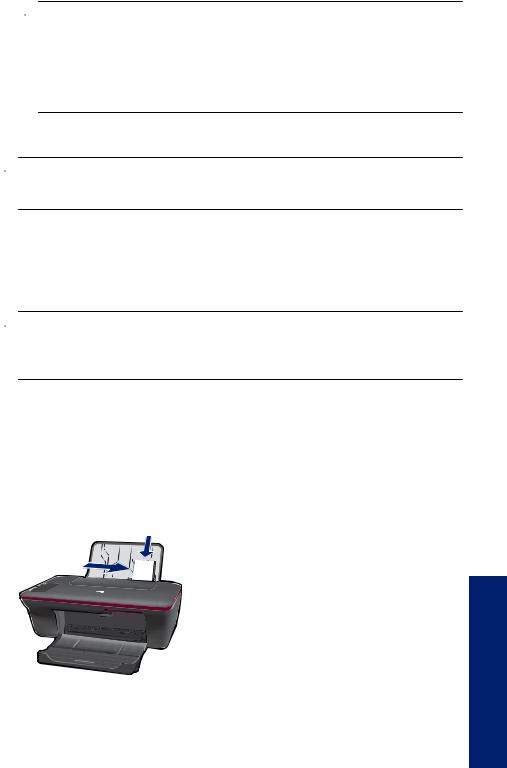
 Примечание. Для печати с максимальным разрешением перейдите на вкладку Бумага/Качество и выберите в раскрывающемся списке
Примечание. Для печати с максимальным разрешением перейдите на вкладку Бумага/Качество и выберите в раскрывающемся списке
Носитель параметр Фотобумага, наилучшее качество. Убедитесь, что выполняется печать в цвете. Перейдите на вкладку Дополнительно и выберите в раскрывающемся списке Печать с максимальным разрешением параметр Да. Дополнительную информацию см. в разделе "Печать в режиме Максимум dpi" на стр. 14.
8.Щелкните OK, чтобы вернуться в диалоговое окно Свойства.
9.Нажмите кнопку OK, а затем Печать или OK в диалоговом окне Печать.
 Примечание. Не оставляйте неиспользованную фотобумагу во входном лотке. Бумага может скручиваться, что приведет к снижению качества печати. Перед печатью фотобумага должна находиться в расправленном состоянии.
Примечание. Не оставляйте неиспользованную фотобумагу во входном лотке. Бумага может скручиваться, что приведет к снижению качества печати. Перед печатью фотобумага должна находиться в расправленном состоянии.
Печать на конвертах
Во входной лоток устройства HP All-in-One можно загрузить один или несколько конвертов. Не используйте глянцевые или тисненые конверты, а также конверты с застежками или окнами.
 Примечание. Подробнее о форматировании текста для печати на конвертах см. справочнуюсистемуиспользуемоготекстовогоредактора. Дляоптимизации печати рекомендуется использовать на конвертах этикетки с обратным адресом.
Примечание. Подробнее о форматировании текста для печати на конвертах см. справочнуюсистемуиспользуемоготекстовогоредактора. Дляоптимизации печати рекомендуется использовать на конвертах этикетки с обратным адресом.
Как печатать на конвертах
1.Убедитесь, что выходной лоток открыт.
2.Сдвиньте направляющую бумаги в крайнее левое положение.
3.Поместите конверты в правую часть лотка. Сторона для печати должна быть расположена сверху. Клапан должен находиться слева.
4.Задвиньте конверты в принтер до упора.
5.Сдвиньте направляющую бумаги вплотную к краю конвертов.
6.Нажмите кнопку, с помощью которой открывается диалоговое окно Свойства. В зависимости от используемой программы эта кнопка может называться
Свойства, Параметры, Настройка принтера, Принтер или Предпочтения.
Печать
Печать на конвертах |
11 |

Глава 3
7.Выберите соответствующие параметры.
•На вкладке Бумага/Качество выберите тип Обычная бумага.
•Щелкните кнопку Дополнительно и выберите необходимый размер конверта в раскрывающемся списке Размер бумаги.
8.Нажмите кнопку OK, а затем Печать или OK в диалоговом окне Печать.
Советы по успешной печати
Для обеспечения успешной печати картриджи HP должны работать правильно с достаточным количеством чернил, бумага должна быть загружена правильно и должны быть установлены соответствующие параметры устройства.
Советы по использованию картриджей
•Используйте подлинные картриджи HP.
•Должны быть установлены оба картриджа: черный и трехцветный. Дополнительную информацию см. в разделе "Замена картриджей" на стр. 31.
•Следите за приблизительным уровнем чернил в картриджах. В картриджах должно быть достаточно чернил.
Дополнительную информацию см. в разделе "Проверка приблизительного уровня чернил" на стр. 29.
•Дополнительную информацию см. в разделе "Повышение качества печати" на стр. 35.
Советы по загрузке бумаги
•Загружайте листы не по отдельности, а сразу стопку листов. Для предотвращения замятия все листы в стопке должны быть одинакового размера и типа.
•Бумага должна быть расположена стороной для печати вверх.
•Убедитесь, что бумага, загруженная во входной лоток, не имеет изгибов, загнутых краев и разрывов.
•Отрегулируйте направляющую ширины бумаги во входном лотке таким образом, чтобы она аккуратно прилегала к бумаге. Убедитесь, что направляющая ширины бумаги не сгибает бумагу во входном лотке.
•Дополнительную информацию см. в разделе "Загрузка бумаги" на стр. 19.
Печать
12 Печать

Советы по настройке принтера
•На вкладке Бумага/Качество в драйвере печати выберите тип и качество бумаги в раскрывающемся меню Носитель.
•Щелкните кнопку Дополнительно и в раскрывающемся списке Бумага/ Вывод выберите значение для параметра Размер бумаги.
•Щелкните значок HP All-in-One на рабочем столе, чтобы запустить программу Программное обеспечение принтера.
 Примечание. Для доступа к программе Программное обеспечение принтераможнотакжещелкнутьПуск> Программы> HP > HP Deskjet 2050
Примечание. Для доступа к программе Программное обеспечение принтераможнотакжещелкнутьПуск> Программы> HP > HP Deskjet 2050
J510 > HP Deskjet 2050 J510
Примечания
•Подлинные картриджи HP предназначены для принтеров и бумаги HP и протестированы с ними для обеспечения неизменно высокого качества.
 Примечание. HP не гарантирует качество и надежность расходных материалов других производителей (не HP). Гарантия не распространяется на обслуживание и ремонт устройства в связи с использованием расходных материалов другого производителя (не HP).
Примечание. HP не гарантирует качество и надежность расходных материалов других производителей (не HP). Гарантия не распространяется на обслуживание и ремонт устройства в связи с использованием расходных материалов другого производителя (не HP).
Если эти картриджи были приобретены как подлинные картриджи HP, см. информацию по адресу:
www.hp.com/go/anticounterfeit
•Предупреждения и индикаторы уровней чернил предоставляют приблизительные значения, предназначенные только для планирования.
 Примечание. При получении сообщения о низком уровне чернил подготовьте для замены новый картридж, чтобы избежать возможных задержек при печати. Картридж можно заменить, когда качество печати станет неприемлемым.
Примечание. При получении сообщения о низком уровне чернил подготовьте для замены новый картридж, чтобы избежать возможных задержек при печати. Картридж можно заменить, когда качество печати станет неприемлемым.
•Параметры, выбранные в драйвере печати, применяются только при печати и не влияют на копирование или сканирование.
Печать
Советы по успешной печати |
13 |
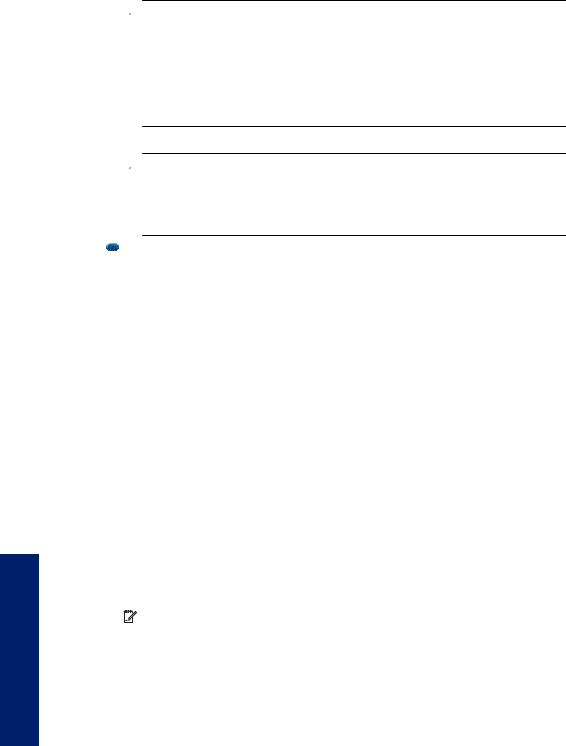
Глава 3
•Можно выполнять печать не только с одной стороны, но и с обеих сторон листа.
 Примечание. Щелкните кнопку Дополнительно на вкладке Бумага/ Качество или Макет. В раскрывающемся списке Печатаемые страницы выберите Печатать только нечетные страницы. Для печати щелкните
Примечание. Щелкните кнопку Дополнительно на вкладке Бумага/ Качество или Макет. В раскрывающемся списке Печатаемые страницы выберите Печатать только нечетные страницы. Для печати щелкните
OK. После того как все нечетные страницы документа напечатаны, извлеките листыиз выходного лотка. Поместите этилистывовходнойлоток чистой стороной вверх. В раскрывающемся списке Печатаемые страницы выберите Печатать только четные страницы. Для печати щелкните OK.
•Печать с использованием только черных чернил
 Примечание. Чтобы напечатать черно-белый документ, используя только черные чернила, щелкните кнопку Дополнительно. В раскрывающемся меню Печать в оттенках серого выберите Только черные чернила и
Примечание. Чтобы напечатать черно-белый документ, используя только черные чернила, щелкните кнопку Дополнительно. В раскрывающемся меню Печать в оттенках серого выберите Только черные чернила и
щелкните кнопку OK. Если на вкладке Бумага/Качество или Макет есть параметр Черно-белый, выберите его.
 Щелкните здесь для получения дополнительных сведений в Интернете.
Щелкните здесь для получения дополнительных сведений в Интернете.
Печать в режиме Максимум dpi
Режим печати «Максимум dpi» предназначен для печати высококачественных четких изображений на фотобумаге.
Разрешение печати в режиме «Максимум dpi» приведено в технических характеристиках.
Печать в режиме «Максимум dpi» занимает больше времени, чем печать в других режимах, а также требует большего объема дискового пространства.
|
Как печатать в режиме «Максимум dpi» |
||||
|
1. |
Убедитесь, что во входной лоток загружена фотобумага. |
|||
|
2. |
В меню Файл используемой программы выберите Печать. |
|||
|
3. |
Убедитесь, что устройство выбрано в качестве принтера. |
|||
|
4. |
Нажмите кнопку, с помощью которой открывается диалоговое окно Свойства. |
|||
|
|
В зависимости от используемой программы эта кнопка может называться |
|||
|
|
Свойства, Параметры, Настройка принтера, Принтер или Предпочтения. |
|||
|
5. |
Щелкните вкладку Бумага/Качество. |
|||
|
6. |
В раскрывающемся списке Носитель выберите параметр Фотобумага, |
|||
|
|
наилучшее качество. |
|||
|
|
|
|
|
|
|
|
|
|
|
Примечание. Для печати в режиме «Максимум DPI» необходимо на |
|
|
|
|
||
|
|
|
|
||
|
|
|
|
|
вкладке Бумага/Качество в раскрывающемся списке Носитель выбрать |
|
|
|
|
|
параметр Фотобумага, наилучшее качество. |
|
|
|
|
||
|
7. |
Щелкните кнопку Дополнительно. |
|||
|
8. |
В области Параметры принтера выберите Да в списке Печать с |
|||
Печать |
|
максимальным разрешением. |
|||
|
|
|
|
|
|
14 |
Печать |
|
|
|
|

9.В раскрывающемся списке Бумага/Вывод выберите Размер бумаги.
10.Чтобы закрыть дополнительные параметры, щелкните OK.
11.На вкладке Макет подтвердите значение параметра Ориентация и щелкните OK, чтобы начать печать.
Печать
Печать в режиме Максимум dpi |
15 |

Глава 3
Печать
16 Печать

4 Основные сведения о бумаге
В устройствоHP All-in-One можно загружать бумагуразных типовиразмеров, втом числе Letter, A4, фотобумагу, прозрачные пленки и конверты.
Настоящий раздел содержит следующие темы: "Загрузка бумаги" на стр. 19
Типы бумаги, рекомендуемые для печати
Для обеспечения наилучшего качества печати HP рекомендует использовать бумагу HP, которая создана специально для выполняемых заданий печати.
В зависимости от страны/региона некоторые типы бумаги могут быть недоступны.
ColorLok
Компания HP рекомендует использовать для повседневной печати и копирования документовобычнуюбумагуслоготипомColorLok. ВсебумагислоготипомColorLok проходят независимую проверку на соответствие высоким стандартам качества печати и надежности, позволяют получать документы с четкими и яркими цветами, более насыщенным черным и высыхают быстрее стандартной обычной бумаги. Бумага с логотипом ColorLok поставляется крупнейшими производителями бумаги с различными показателями плотности и размера.
Улучшенная фотобумага HP
Эта плотная фотобумага имеет специальное покрытие, которое предотвращает смазывание чернил на фотографии. Эта бумага устойчива к воздействию воды, загрязнений, отпечатков пальцев и влажности. Напечатанные на этой бумаге изображениявыглядяткакпрофессиональноотпечатанныефотографии. Доступны различные размеры бумаги, в том числе A4, 8,5 x 11 дюймов, 10 x 15 см (с отрывными полосами и без) и 13 x 18 см, и различные покрытия — глянцевое и полуглянцевое (полуматовое). Бумага не содержит кислот, что позволяет получать более долговечные фотографии.
Фотобумага HP для повседневного использования
Эта бумага, предназначенная для обычной фотопечати, подходит для печати красочных повседневных снимков и позволяет сэкономить средства. Также эта
Основные сведения о бумаге
Основные сведения о бумаге |
17 |
